안녕하세요. 박스캣입니다.
토렌트라는 프로그램 들어보신 적 있으신가요? 다양한 프로그램들의 파일을 공유하고 전송할 수 있는 프로그램으로 파일을 통째로 받는 것이 아니라 조각조각 다수의 사용자에게 받는 방식이 특징입니다. 파일들을 무료로 다운로드할 수 있다는 장점이 있지만, 불법적인 프로그램을 받을 경우 저작권 관련 문제가 생길 수 있으며 컴퓨터 성능에도 큰 부담을 주는 단점이 있습니다. 하지만, 한 번 사용하게 되면 빠져나올 수 없는데요. 토렌트를 사용하게 되면 다운로드 기록 등이 자동으로 컴퓨터에 저장이 되게 됩니다.
오늘은 '토렌트를 사용 시 생기는 다운로그 로그 기록 삭제하는 방법과 자동 저장 막는 방법'에 대해 알아보도록 하겠습니다.
[목차]
1. 토렌트 다운로드 기록 삭제 (흔적 지우기)
2. 토렌트 자동 저장 막는 방법
토렌트 다운로드 로그 기록 삭제 방법 및 자동 저장 막는 방법에 대해 알아봅시다.
1. 토렌트 다운로드 기록 삭제 (흔적 지우기)
1) 다운로드한 토렌트 파일을 우클릭 한 뒤 '삭제하고 → 데이터와 토렌트 둘 다 지움'을 선택합니다. 이 방식은 해당 토렌트 파일만 적용이 되므로 기존에 쌓여있는 기록들은 따로 삭제를 해주셔야 합니다. 기존의 기록들은 C드라이브 내 'utorrent 폴더'에 저장이 되어 있습니다.
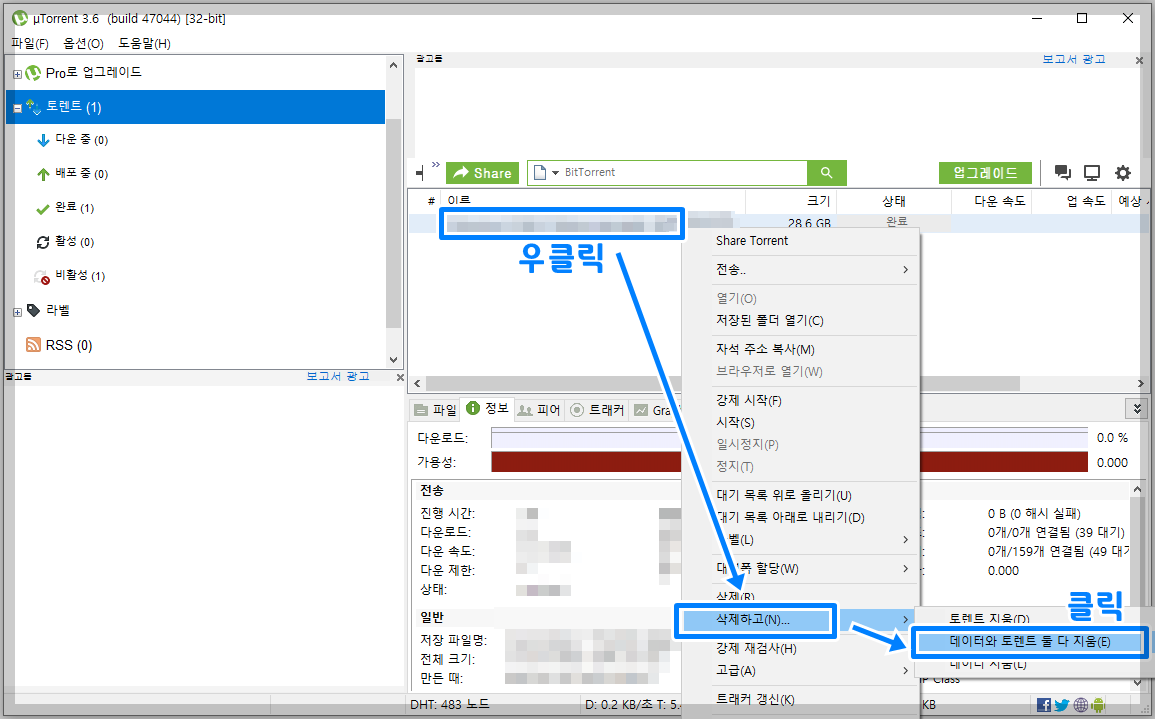
2) '윈도우키 + R'을 눌러 실행창을 열고 '%appdata%'를 입력 후 '확인'을 클릭합니다.
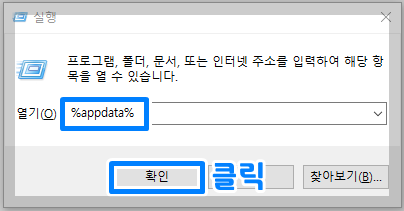
3) 토렌트 폴더로 들어가주세요.
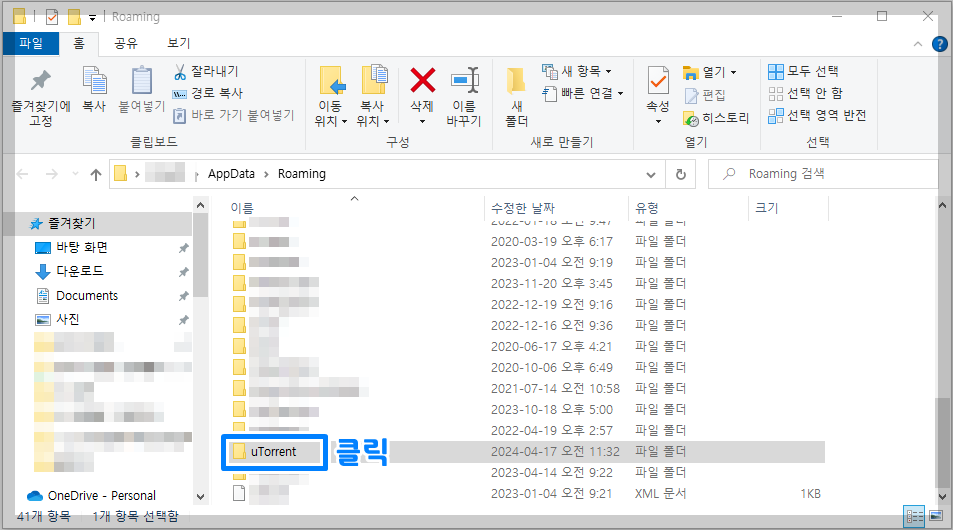
4) 상단 유형 탭을 눌러 유형별로 정렬을 시키고 'Torrent 파일' 유형만 모두 제거해주시면 됩니다.
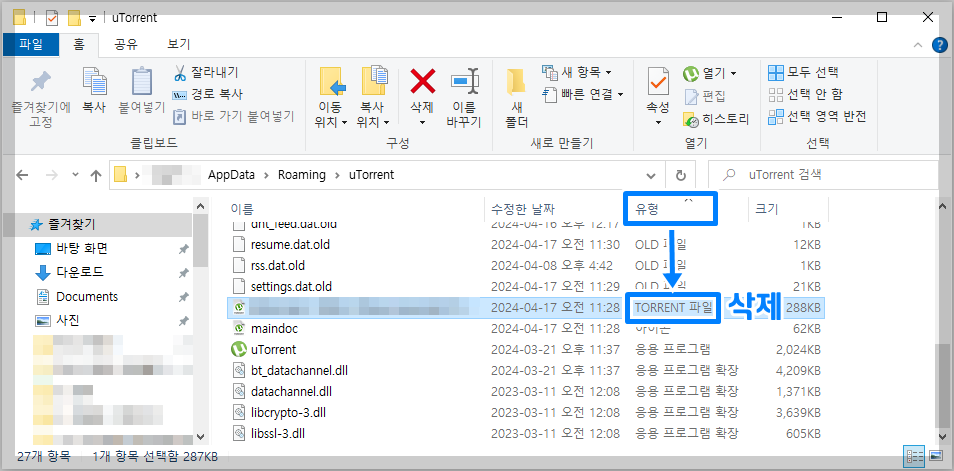
2. 토렌트 자동 저장 막는 방법
토렌트에서 다운로드하는 파일은 자동으로 저장이 됩니다. 설정에 들어가면 기존에 그렇게 세팅이 되어있기 때문인데요. 간단한 설정 변경으로 자동 저장을 막을 수 있습니다.
1) 토렌트 프로그램 창 우측 상단에 있는 '톱니바퀴 아이콘'을 클릭합니다.
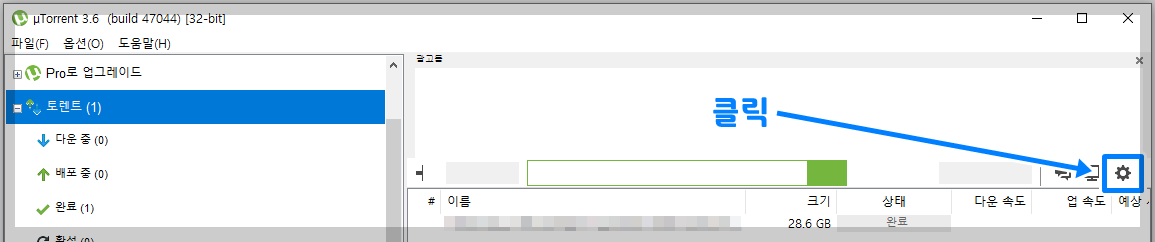
2) 좌측 탭에서 '고급 설정 → gui.default_del_action' 항목을 찾아주세요. '0'으로 되어있는 값을 '2'로 수정하시고 '설정'을 클릭합니다. '2'로 수정을 하면 흔적과 다운로드한 파일 모두 자동 삭제가 됩니다.
*0 = 토렌트 주소 파일 및 다운로드한 파일 유지
*1 = 토렌트 주소 파일 삭제 및 다운로드한 파일 유지
*2 = 토렌트 주소 파일 및 다운로드한 파일 삭제
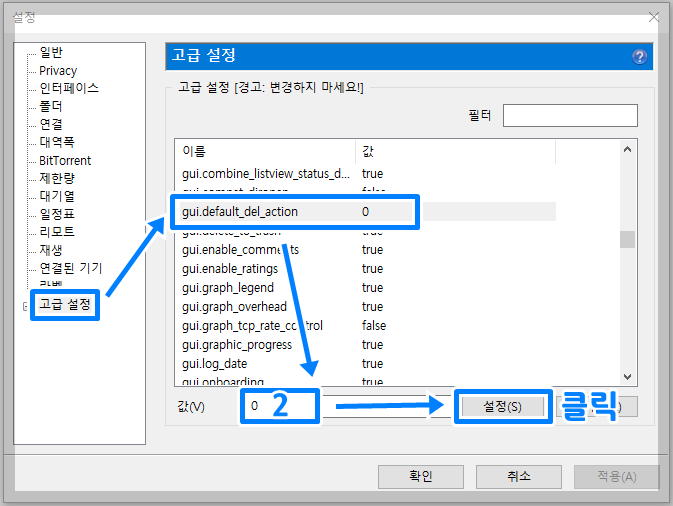
3) 아래와 같이 변경을 하셨으면 제대로 하신 것이 맞습니다.
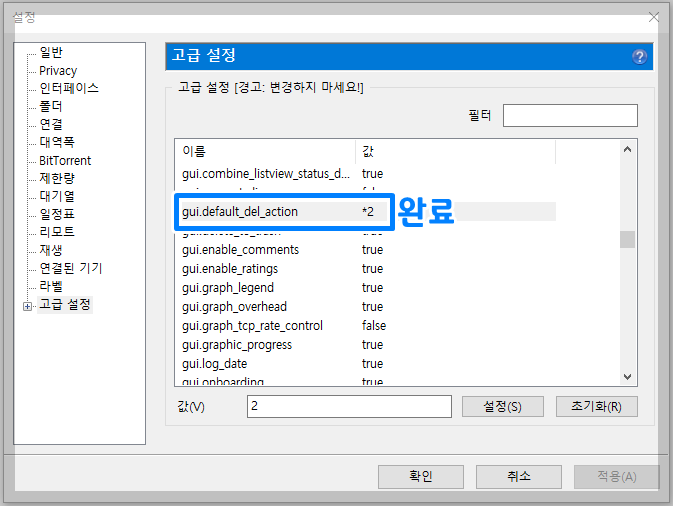
이상으로 '토렌트를 사용 시 생기는 다운로그 로그 기록 삭제하는 방법과 자동 저장 막는 방법'에 대해 알아보았습니다. 회사와 같이 공적인 장소에서 토렌트를 사용하지 않는 것이 가장 좋지만, 만약 사용하시는 분들께서는 주기적으로 기록들을 삭제해주시는 것이 좋을 것 같습니다. 작성한 포스팅 끝까지 읽어주셔서 감사드리며, 다음에는 더욱 알찬 내용으로 찾아뵙도록 하겠습니다.

'프로그램 & IT 상자' 카테고리의 다른 글
| 쓰지않는 웹사이트 탈퇴하는 방법 (일괄, 개인정보포털) (1) | 2024.04.24 |
|---|---|
| 구글 플레이스토어 검색기록 삭제, 설치기록 삭제 (흔적 지우기) (1) | 2024.04.22 |
| 구글 계정 로그인 기기 삭제하는 방법 (등록 디바이스 제거) (1) | 2024.03.27 |
| 윈도우 시간 변경 방법 (작업표시줄 시간 바꾸기) (1) | 2024.03.13 |
| 카카오톡 2개 실행 및 사용 방법 (카톡2개 1PC 가능) (1) | 2024.02.29 |




댓글